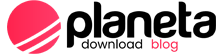Tornando-se profissional em Blender 3D/Instalando o Blender
Instalando os Binários
O Blender está disponível como um executável binário e com código fonte no site oficial. Na página principal clique na seção Downloads.
Baixando e instalando a distribuição Binária
As distribuições binárias são fornecidas para 6 famílias de sistemas operacionais:
Binários para os sistemas operacionais Linux são fornecidos para duas arquiteturas de processadores diferentes x86 (Intel e processadores AMD) e PowerPC, a escolha entre bibliotecas estaticamente ligadas ou dinamicamente carregadas.
A diferença entre os binários dinâmicos e de estática é importante. O binário estático tem as bibliotecas de OpenGL compiladas. Isto faz o Blender rodar em seu sistema sem usar aceleradores gráficos. Use a versão estática se a versão dinâmica falhar! OpenGL é usado no Blender para todo o tipo de construção gráfica, incluindo menus e teclas. Para este, você necessitará que o OpenGL esteja instalado em seu computador. Baixe direto do site para garantir a instalação da versão mais adequada dessa biblioteca.
A renderização é feita pela engine de renderização incorporada ao blender, que renderiza no núcleo da memória e pelo processador principal de sua máquina, assim que uma placa gráfica não suportada não impactará na renderização.
Python, a língua de Scripting
O Python é uma linguagem de código de uso geral e possui uma interface que possibilita que o Blender acesse todas as funcionalidades da linguagem. A versão recomendada do Python é normalmente incluída e instalada junto do pacote de instalação do Blender, porém você pode também fazer download diretamente do site oficial na seção Download, e fazer a instalação separadamente. A maioria das funções não baseiam-se no Python; uma exceção notável é o menu de ajuda que abre um web browser apontado a uma posição específica. O texto de ajuda não é incorporado no Blender; você deve acessar no wiki ou baixar os manuais em PDF, encontrados aqui ou no Blender.org.
Definindo uma estrutura de diretórios
Para usuários novatos, uma estrutura sugerida para navegar nos diretório do ambiente de trabalho::
- C:\Blender - um diretório compartilhado que contem os seguintes subdiretórios:
- \bin\ - download de binários (exe da instalação) e utilidades e add-ons tais como Yafray, Python, Gocubic, o Dub virtual, etc.
- \examples\ - trabalho feito por outros (retratos, filmes) para o estudo fora de linha
- \ lib \ - uma biblioteca do material de referência
- \ man\ - manuais de usuário, guias em pdf tais como os princípios do Blender, videos, guias rápidos da referência e “como-” às anotações que você fêz
- \ play \ - seu próprio playground; um diretório para manipular arquivos .blend.
- \ script \ - scripts do python que não são distribuídos com Blender
- \ tmp \ - um lugar provisório para a saída de arquivos temporários.
- \ tut \ - Há muitos videos e Web pages (exceto como um Web page completo).
- \ util \ - as utilidades do Blender, como fazer o ser humano, a forja do mundo, e o gerador de árvore.
- \ work \ - se você trabalharr realmente em um projeto significativo que evolua talvez fora do playground, poderá coloca-lo aqui.
Explicações dos diretórios
O diretório principal é /Blender/, que eu mantenho em XP sob DShared Downloads. Crie um subdiretório /Blender/bin/ para colocar os binários baixados ou o arquivos .exe de instalação, assim como todos os outros programas executáveis associados com o Blender, tal como Yafray, e de algum DLL adicionando novas funcionalidades no Blender.
• Biblioteca: Eu sei que você quer criar um mundo, mas há um grupo de modelos e materiais na internet de outros usuários que criaram. Para organizar esta riqueza de conhecimento pre-construído, crie uma biblioteca (/Blender/lib/) para clocar este tipo de material. Os sub diretórios sob esse poderiam ser /mesh (para colocar arquivos de modelos), /tex para colocar imagens de textura, e /pic para clocar retratos, tais como retratos de referência. Meu diretório do /blender/lib/mesh tem os sub diretórios /animal, /human, /machine, e /house, para nomear alguns, colocando com que os arquivos que contêm modelos daqueles tipos de coisas. O diretório de /tex têm um jogo similar dos diretórios que contêm jpg e os mesmos arquivos de mistura que contêm os ajustes materiais comuns que são usados para colorir e pintar objetos. Meu diretório de /tex contem sub diretórios /nature, /buildings, /painted, O diretório de /pic contem retratos de referência dos artistas (Angelie Jolie),e as caras (minha filha), o meu carro (uma víbora do rodeio), e as outras imagens de referência e arte do conceito em que eu quero usar como uma referência de modelagem.
• Manual do guia do usuário: Crie um diretório /Blender/man/ para colocar manuais de usuário e arquivos de guia ou páginas HTML, documentos (.doc) e/ou nos formatos de .pdf. Também use esse diretório para salvar esses páginas para uma leitura off-line.
• Tutoriais: Há um monte de tutoriais disponíveis para download. Crie um diretório /Blender/tut/ para colocar os tutoriais que você for encontrando. Alguns tutoriais estão hospedados por indivíduos e podem desaparecer, assim que se você encontrar um tutorial que te ajude, faça o download para este diretório.
• Python Script: O Blender usa uma linguagem de scripting, o Python, para estender sua funcionalidade, há umas dúzias destes scripts que podem ser baixados pelo blender.
• Utilidades: O Blender evoluiu ao ponto de suportar utilidades externas. Mantenha seus utilitários de MakeHuman e de WorldForge (por exemplo) em /Blender/util/.
• Agora VOCÊ necessita de seu próprio espaço. Crie /Blender/play/ e diretórios /Blender/work/ para colocar arquivos do jogo, e, para quando você tem realmente um projeto significativo para trabalhar sobre um arquivo de trabalho. Eu usei o Blender para uso comercial, um documentário em Niger, e uma patente (#6,796,205), assim eu tenho um sub diretório /Blender/work para cada um daqueles projetos. O diretório de /Blender/work/ tem um diretório para cada projeto, e, abaixo daquele, um jogo de /tex, /pic, /render, e os diretórios de texturas, retratos, renders e saída, e os arquivos de som \wav, respectivamente. Os arquivos reais do Blender são mantidos no diretório /work/xxx/, onde xxx são os nomes dos projetos. O diretório /Blender/play/ é organizado em diretórios de Yafray, de anim (animação), de iluminação, e outros...
Configurando seu Blender
A instalação genérica do Blender tem toneladas de características. Quando você instala um 'upgrade', há algumas coisas que você deve fazer:
- • “Apontar” ao Blender os recursos em sua máquina
- • Copiar e regressar testes customizando com Python Scripts
- • Dizer ao Blender onde a seqüência e os plugins de texturização
- • Customizar suas animações, modelar, material, seqüência e desktops scripting
- • Definir um diretório padrão de animação
A janela superior contem todas as preferências de usuário, incluindo uma aba dos trajetos de um arquivo que você deva ajustar. Então, entre no diretório \ Blender \ scripts \ e copíe os scripts non-distribuídos em seu diretório de .blender \ scripts. Seus pathspecs plugin de textura e de seqüência estão sob preferências do usuário, e eu mantenho os meus em / Blender / Bin de caminho de diretórios próprios. Seus desktops diferentes são selecionados do menu drop-down esquerdo no alto da tela. Você pode fazer sob medida e reconfigurar cada uma dessas para servir de sua preferência particular (para newbies, os padrões são apenas poucos). Se você clicar na tecla do render, irá cobrir um diretório de saída onde é o lugar de suas animações. Para salvar as configurações tecle Ctrl + U.
Windows
Instalação rápida
baixe o arquivo blender-2.##-windows.exe, (2.## que é o número da versão) na seção de downloads do Web site do Blender. Comece a instalação dando um duplo clique no arquivo. Com isso irá aparecer algumas perguntas, para que os padrões sejam APROVADOS. Depois que a instalação estiver completa, você poderá iniciar o blender pelo diretório ou pelo menu Iniciar.
MacOSX
Instalação
baixe o arquivo blender-2.3#-darwin-6.6-powerpc.dmg da seção de downloads do website do Blender. Extraia o seu conteúdo através de um duplo click sobre ele. Isto abre uma diretório com diversos arquivos.
Uma vez que o Blender utiliza o OpenGL para renderizar a interface, e o Mac OSX desenha todo o Ambiente de Trabalho também com OpenGL, necessitará de verificar que possui VRAM suficiente no seu sistema. O Blender não executa corretamente com menos do que 8MB de VRAM. Com 16 MB ou mais de VRAM, deverá regular o seu monitor para "1000s de cores" (System-Preferences -> Displays).
Pode utilizar o Blender executando um duplo click sobre o seu icon. Ou arrastando o icon para a Dock para criar aí um atalho. O Blender inicia-se por omissão numa janela pequena. Pode encontrar Dicas sobre a versão OSX no arquivo OSX tips.rtf (em inglês por enquanto), no directório de instalação.
Se o Blender não roda, se certifique que baixou a versão correta; muitas vezes usuários novos baixam a versão com python 2.4 por acidente. Tente baixar a versão com python 2.3 se não rodar.
Linux
Instalação
Para instalar e configurar o Blender no Linux, leia: esse tutorial.
FreeBSD
Instalação
Faça o download do arquivo blender-2.3#-freebsd-#.#-i386.tar.gz da seção de downloads do website do Blender. Aqui, 2.3# significa a versão do Blender, #.# é a versão do FreeBSD e i386 é a arquitetura do sistema.
Para iniciar o Blender, abra uma linha de comandos e execute ./blender, com uma instancia do X a correr.
Irix
Instalação
Baixe o arquivo blender-2.3#-irix-6.5-mips.tar.gz da seção 'Downloads' do site do Blender. Lá, 2.3# é a versão do Blender, 6.5 é a versão do Irix e mips é a arquitetura da máquina.
Para rodar o Blender, basta abrir uma linha de comando e executar ./blender, naturalmente com o X rodando. Blender foi originalmente desenvolvido para a plataforma Irix, mas não é mais ativamente mantido para todas as versões de Irix. Para algumas versões foram registradas perdas de performance
Solaris
Instalação
Baixe o arquivo blender-2.3#-solaris-2.8-sparc.tar.gz da seção 'Downloads' do site do Blender. Lá, 2.3# é a versão do Blender, 2.8 é a versão de Solaris e sparc é a arquitetura da máquina.
No momento não existe mais ampla informação sobre o Sun Solaris. Consulte os forums do site do Blender para encontrar ajuda.
texto adaptado de Wiki Blender
Instalações adicionais
Dependendo do que estiver instalado em seu computador, você também necessitará de uma instalação de Python. Cada versão do Blender funciona com uma versão específica do Python, que geralmente é incluída no download.
| Versão do Blender | Versão do Python |
|---|---|
| 2.49 | 2.6 |
| 2.5x | 3.2 |
| 2.6 | 3.3 |
| 2.76 | 3.4 |
| 2.77 | 3.5 |
| 2.78 | 3.5 |
| 2.79 | 3.5 |
| 2.80 | 3.7 |
| 2.81 | 3.7 |
| 2.82 | 3.7 |